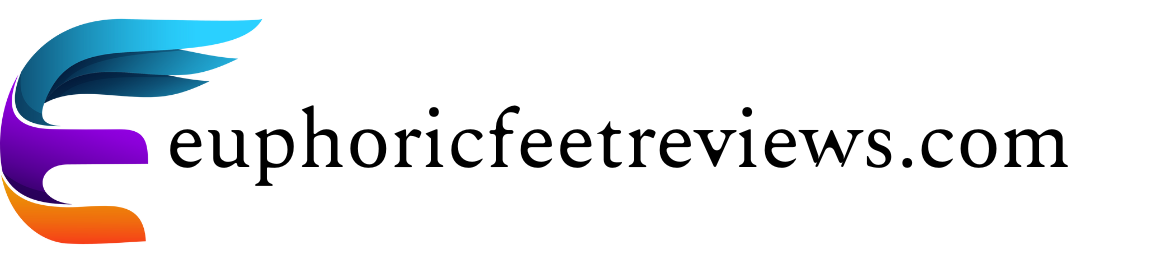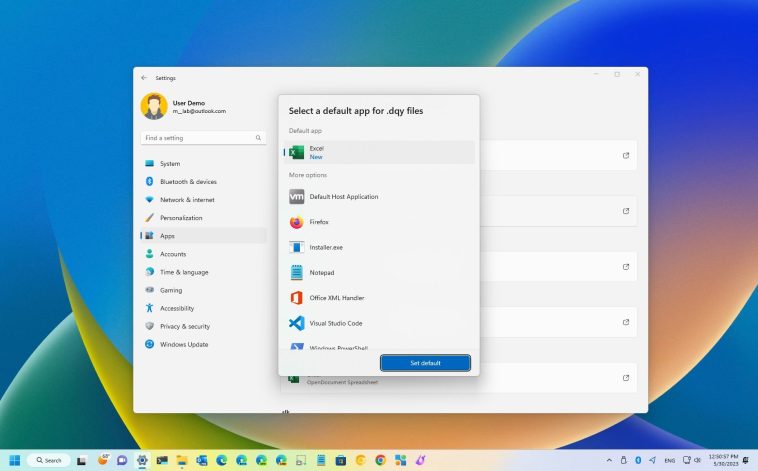Pengguna Mac sering kali ingin membuka jenis file tertentu dengan aplikasi yang berbeda dari aplikasi bawaan. Misalnya, sebagian orang lebih suka membuka file PDF dengan Adobe Acrobat daripada Preview, atau file JPG dengan Photoshop daripada aplikasi Photos. Untungnya, macOS menawarkan cara mudah untuk mengatur program bawaan untuk jenis file tertentu.
Berikut panduan lengkap tentang cara mengubah aplikasi default untuk file di Mac:
Pilih file
Pertama, Anda perlu menemukan file dengan jenis file yang diinginkan yang aplikasi defaultnya ingin Anda ubah. Misalnya, jika Anda ingin membuka file PDF dengan aplikasi lain, pilih file PDF mana saja.
Klik kanan dan pilih “Informasi”
Klik kanan (atau Control-klik) berkas tersebut dan pilih “Dapatkan Info.” Sebuah jendela akan terbuka dengan rincian tentang berkas tersebut, termasuk aplikasi yang saat ini terkait.
Ubah aplikasi default
Di jendela Info, cari bagian “Buka dengan:”. Klik menu tarik-turun dan pilih aplikasi yang ingin Anda gunakan untuk membuka jenis file secara default. Jika aplikasi yang Anda inginkan tidak muncul dalam daftar, klik “Lainnya…” dan cari aplikasi secara manual di folder Aplikasi.
Jika tersedia, aktifkan opsi “Selalu buka dengan aplikasi ini” untuk menyimpan pilihan Anda secara permanen.
Terapkan ke semua file jenis ini
Kemudian klik tombol “Ubah Semua…” untuk menerapkan perubahan ke semua file dengan ekstensi file tersebut. Jendela konfirmasi akan muncul; klik “Lanjutkan” untuk mengonfirmasi.
Periksa
Untuk memeriksa apakah perubahan berhasil, tutup jendela info dan buka file lain dengan jenis yang sama. File tersebut sekarang akan terbuka secara otomatis dengan aplikasi yang baru dipilih.
Tips tambahan
Jika suatu file tidak memiliki ekstensi file, Anda harus menambahkannya terlebih dahulu untuk menetapkan aplikasi default.
Aplikasi pihak ketiga seperti RCDefaultApp memungkinkan Anda membuat pengaturan yang lebih mendetail, tetapi aplikasi ini mungkin tidak lagi kompatibel dengan versi macOS yang lebih baru.
Perubahan hanya berlaku untuk akun pengguna yang saat ini masuk pengguna Mac lain mungkin memiliki preferensi yang berbeda.
Kesimpulan
Menetapkan aplikasi default di Mac Anda mudah tetapi sangat berguna untuk memperlancar alur kerja Anda. Mengikuti langkah-langkah di atas akan memastikan file Anda selalu terbuka secara otomatis dengan aplikasi pilihan Anda trik kecil yang berdampak besar.